关闭win实时保护 win10实时保护关闭教程
关闭Win10实时保护是一项常见的操作,它可以提供更多的自主性和灵活性,当我们需要安装某些软件或进行系统优化时,Win10的实时保护可能会对我们的操作产生限制。掌握如何关闭Win10实时保护是非常重要的。在本文中我们将为大家详细介绍关闭Win10实时保护的教程,让大家能够轻松应对各种操作需求。无论是想提升系统性能,还是需要安装特定软件,只要按照以下步骤操作,您就能够关闭Win10实时保护,享受更加便捷的计算体验。
win10实时保护怎么永久关闭
win10实时保护永久关闭方法一:Windows Defender 安全杀毒软件
如果你没有用其它杀毒安全软件,优先推荐大家用这种方法比较保险。
1、搜索“安全中心”。点击“Windows安全中心设置“。
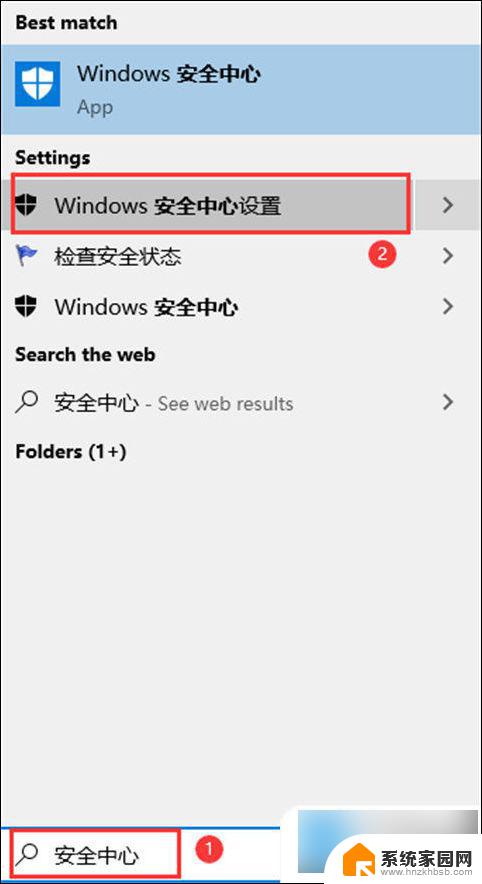
2、点击保护区域的“病毒和威胁防护”。
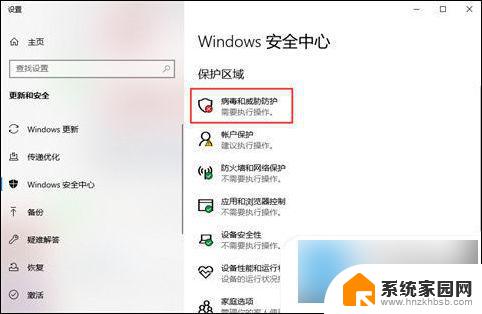
3、点击“病毒和威胁防护”设置下的“管理设置”。
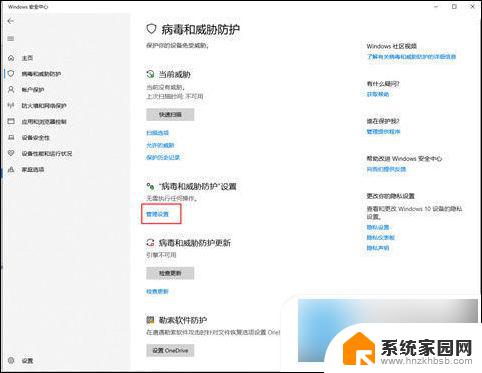
4、实时保护下点击“开按钮”即可关闭实时保护。
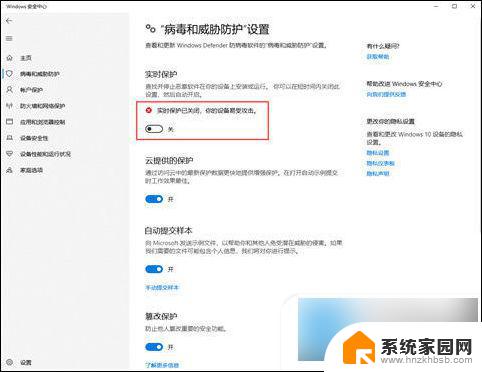
win10实时保护永久关闭方法二:安装使用其它杀毒安全软件
安装使用其它杀毒安全软件,例如:腾讯电脑管家、火绒、360.......等等。
原理就是:当你电脑有其它杀毒安全软件,自带的安全中心杀毒软件就不运行。如果你电脑上没有,我再运行。
例如:我的电脑安装了“腾讯电脑管家”,Windows Defender (安全中心)自带杀毒安全软件就不会运行了,它默认会直接把整个事情交给“腾讯电脑管家”。
这一点可以说做得很人性化,也和国内一些安全杀毒软件做了一个兼容,不存在相互冲突吧!
如果你已经用了其它杀毒安全软件,用此方法实现“win10实时保护关闭"也还可以,也说得过去。
win10实时保护永久关闭方法三:本地组策略
1、win+R后输入gpedit.msc,回车后打开本地组策略编辑器。
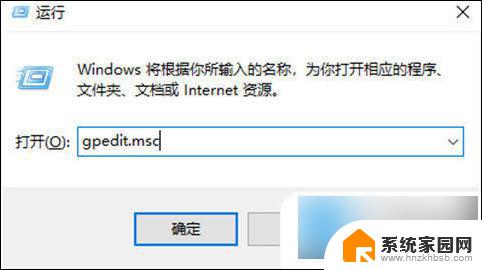
2、在本地组策略编辑器上点击“计算机配置 - 管理模板 - Windows组件 - Windows Defender 防病毒程序 - 实时保护”,在窗口右侧找到“关闭实时保护”。
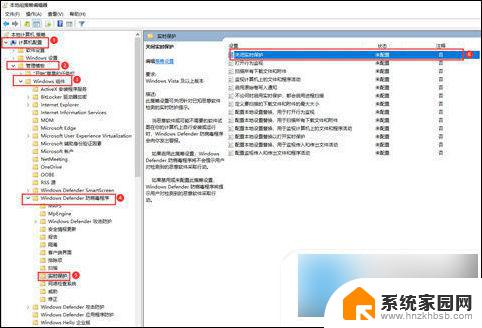
3、这时"双击"打开“关闭时实保护”,选择“已启用”点击确定。
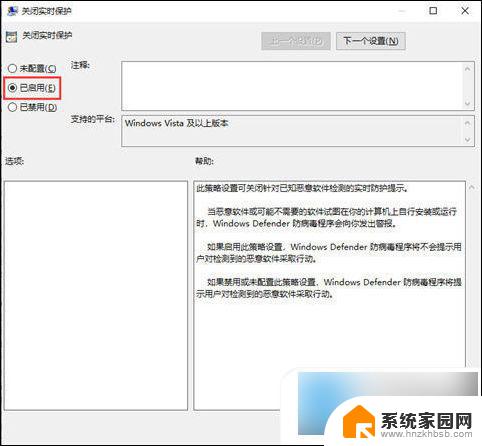
win10实时保护永久关闭方法四:注册表
如果没有组策略的话,可以试试新建一个相关注册表并设置键值,来开启或关闭Windows Defender。这个主要用于Windows10家庭版,它似乎就没有“本地组策略”功能。
1、win+R后输入regedit,回车后进入注册表编辑器。
2、定位到:HKEY_LOCAL_MACHINE\SOFTWARE\Policies\Microsoft\Windows Defender 这个位置。
3、在里面新建一个DWORD的项,命名为DisableAntiSpyware ,双击该项后值设为0为开启,1为关闭,看能否解决问题。
以上就是关闭 Windows 实时保护的全部内容,如果遇到这种情况,你可以按照以上操作进行解决,非常简单快速,一步到位。
关闭win实时保护 win10实时保护关闭教程相关教程
- win10如何永久关闭实时保护 Win10如何将实时保护永久关闭
- win10关闭系统防护 关闭Win10的实时系统保护教程
- windows安全中心实时保护自动打开 Win10实时保护自动开启关闭方法
- windows10关闭实时保护总是自动打开 Win10实时保护自动开启解决方法
- windows10实时保护灰色 Win10系统病毒和威胁防护 实时保护无法启动
- win10系统保护怎么关 Win10系统关闭文件保护的教程
- win10关闭屏幕保护程序 win10屏幕保护关闭方法
- win10关闭账号保护 Win10系统账户保护通知关闭方法
- windows10实时扫描怎么关闭 Windows Defender如何关闭实时进程扫描功能
- 关闭windows defender病毒和威胁防护 win10病毒和威胁防护关闭教程
- 电脑网络连上但是不能上网 Win10连接网络显示无法连接但能上网的解决方法
- win10无线网密码怎么看 Win10系统如何查看已连接WiFi密码
- win10开始屏幕图标点击没反应 电脑桌面图标点击无反应
- 蓝牙耳机如何配对电脑 win10笔记本电脑蓝牙耳机配对方法
- win10如何打开windows update 怎样设置win10自动更新功能
- 需要系统管理员权限才能删除 Win10删除文件需要管理员权限怎么办
win10系统教程推荐
- 1 win10和win7怎样共享文件夹 Win10局域网共享问题彻底解决方法
- 2 win10设置桌面图标显示 win10桌面图标显示不全
- 3 电脑怎么看fps值 Win10怎么打开游戏fps显示
- 4 笔记本电脑声音驱动 Win10声卡驱动丢失怎么办
- 5 windows查看激活时间 win10系统激活时间怎么看
- 6 点键盘出现各种窗口 如何解决Win10按键盘弹出意外窗口问题
- 7 电脑屏保在哪里调整 Win10屏保设置教程
- 8 电脑连接外部显示器设置 win10笔记本连接外置显示器方法
- 9 win10右键开始菜单没反应 win10开始按钮右键点击没有反应怎么修复
- 10 win10添加中文简体美式键盘 Win10中文输入法添加美式键盘步骤